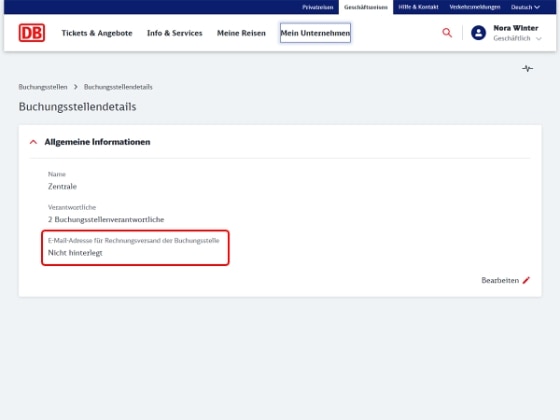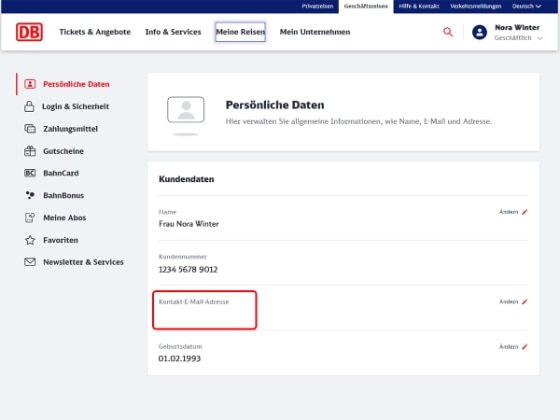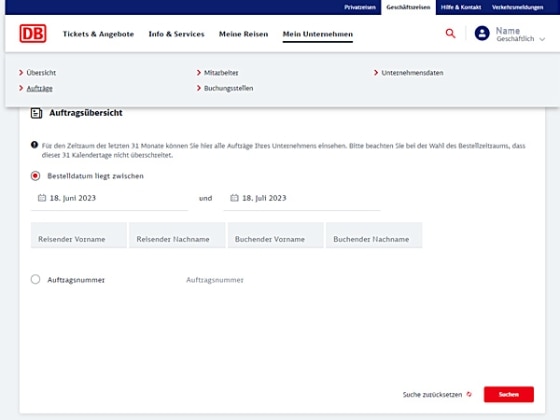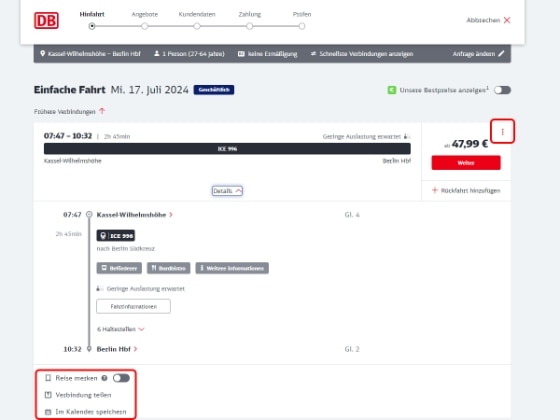Unternehmens- und Kundenkonto
- Springe zu: Unternehmenskonto und Kundenkonto – kurz erklärt
- Springe zu: Rollen und Berechtigungen im Unternehmenskonto
- Springe zu: Kundenkonto anlegen – für jede reisende Person
- Springe zu: Persönliche Kontakt-E-Mail-Adresse hinterlegen
- Springe zu: Zentrale Firmenkreditkarte hinterlegen
- Springe zu: Zentrale E-Mail-Adresse für den Rechnungsversand hinterlegen
- Springe zu: Übersicht über Rechnungen und Tickets
- Springe zu: Buchungsstellen anlegen – wann sinnvoll?
- Springe zu: Buchungsstellenverantwortliche anlegen
- Springe zu: Kundenkonto löschen
- Springe zu: Gibt es im neuen bahnbusiness Portal noch eine Vertreterrolle?
- Springe zu: Individuelle Zusatzdaten bei Zahlung hinterlegen
- Springe zu: Mitarbeitende in andere Buchungsstelle verschieben
Buchung
BahnCard Business
Services und häufig gestellte Fragen
Gibt es im neuen bahn.business Portal noch eine Vertreterrolle?
Wann ist es sinnvoll, Buchungsstellen anzulegen?
Wenn Sie mehrere Abteilungen, Niederlassungen oder Standorte haben und für diese unterschiedliche Rechnungsadressen und/oder Zahlungsmittel verwenden wollen, empfehlen wir Ihnen das Anlegen von „Buchungsstellen“.
Ihr Vorteil: Alle in einer Buchungsstelle zentral hinterlegten Adressen und Zahlungsarten, wie z. B. zentrale Firmenkreditkarte können allen registrierten Mitarbeitenden dieser Buchungsstelle zugewiesen werden.
So geht‘s:
- Wählen Sie unter „Mein Unternehmen" den Menüpunkt „Buchungsstellen" aus.
- Unter der Option „Buchungsstelle anlegen“ können Sie unter Angabe des Namens eine neue Buchungsstelle anlegen.
- Unter der Option „Buchungsstelle suchen“ finden Sie eine Übersicht Ihrer angelegten Buchungsstellen.
- Mit Klick auf die 3 Punkte am Ende rechts können Sie sich Details zur Buchungsstelle anzeigen lassen, die Buchungsstelle löschen oder Mitarbeitende in andere Buchungsstelle verschieben.
Neue Buchungsstellenverantwortliche anlegen
Legen Sie sich eine oder mehrere Personen als Buchungsstellenverantwortliche an, die Sie bei der Buchung und Reiseorganisation unterstützen bzw. vertreten.
Vorraussetzungen:
- Die Zuweisung können nur Geschäftskunden-Admins vornehmen.
- Die neuen Buchungsstellenverantwortliche müssen ein geschäftliches Kundenkonto mit der Rolle "Geschäftsreisende" besitzen.
So funktioniert es:
- Wählen Sie unter "Buchungsstellen" die gewünschte Buchungsstelle aus.
- Klicken Sie unter "Allgemeine Informationen" auf "Bearbeiten".
- Geben Sie im Suchfeld "Buchungsstellenverantwortliche zuweisen" den Nachnamen und Vornamen der gewünschten Person ein und wählen Sie diese aus.
- Speichern Sie die Änderungen.
Die Rechnung wird an die buchende Person per E-Mail versendet.
Sie können jedoch für jede Buchungsstelle eine zentrale E-Mail-Adresse für den Rechnungsversand hinterlegen. So stellen Sie sicher, dass automatisch alle Rechnungen innerhalb der Buchungsstelle ausschließlich an diese E-Mail-Adresse versendet werden.
Individuelle Zusatzdaten bei Zahlung mit zentraler Firmenkreditkarte hinterlegen
Sie zahlen mit einer zentralen Firmenkreditkarte und Ihr Anbieter unterstützt die Hinterlegung von individuellen Zusatzdaten wie z.B. Personalkennzeichnen, Kostenstellen, Projektnummer? Dann können Sie diese Ihren Reisenden im bahn.business Portal zuweisen.
Änderungen der Zusatzdaten gelten ausschließlich für die jeweilige Person und haben keine Auswirkung auf zentral gepflegte Zusatzdaten für andere Reisende mit der gleichen zentralen Firmenkreditkarte.
So geht's:
- Wählen Sie unter "Mein Unternehmen" – "Mitarbeitende" – "Personen suchen" die gewünschte Person aus.
- Im Bereich "Zentrale Firmenkreditkarte" können Sie die individuellen Zusatzdaten hinterlegen.
Mitarbeitende können individuelle Zusatzdaten auch selbst in ihren geschäftlichen Kundenkonten im Bereich "Zahlungsmittel" – "Zentrale Firmenkreditkarte" – "Zusatzdaten hinzufügen" hinterlegen.
Mitarbeitende in andere Buchungsstelle verschieben
Sie möchten aufgrund von organisatorischen Änderungen Reisende einer anderen Buchungsstellen zuordnen? Verschieben Sie diese mit wenigen Klicks von einer Buchungsstelle in eine andere.
So geht's:
- Wählen Sie unter "Mein Unternehmen" – "Buchungsstellen" – "Buchungsstelle suchen" die Buchungsstelle aus, aus der die Reisenden verschoben werden sollen.
- Klicken Sie auf die 3 Punkte am Ende rechts und wählen "Mitarbeitende verschieben" aus.
- Suchen Sie unter "Mitarbeitende zur folgenden Buchungsstelle verschieben" die neue Buchungsstelle aus.
- Sie können entweder einzelne Mitarbeitende verschieben oder die Option "alle verschieben" nutzen.
Hinweis: Durch das Verschieben von Mitarbeitenden wird die Zuordnung von Firmenkreditkarten und Rechnungsadresse zurückgesetzt.
So können Sie eine zentrale Firmenkreditkarte hinterlegen
Zentrale Firmenkreditkarten ermöglichen Ihnen und Ihren Reisenden eine einfache Zahlung sowie eine transparente Abrechnung für Ihre Buchungsstelle.
So geht‘s:
- Wählen Sie unter "Mein Unternehmen" den Punkt "Buchungsstellen" aus.
- Suchen Sie die gewünschte Buchungsstelle unter der Option "Buchungsstelle suchen" aus.
- Mit Klick auf die 3 Punkte am Ende rechts sehen Sie unter "Anzeigen" detaillierte Informationen zur Buchungsstelle.
- Im Menüpunkt "Zentrale Firmenkreditkarte" können Sie eine entsprechende Firmenkreditkarte hinterlegen.
- Wählen Sie die gewünschte zentrale Firmenkreditkarte aus und weisen Sie diese den Mitarbeitenden über die 3 Punkte am Ende rechts als neues Zahlungsmittel zu.
Hinweis
Zentrale Zusatzdaten können bei der Hinterlegung einer zentralen Firmenkreditkarte gespeichert und allen Mitarbeitenden in einer Buchungsstelle zugewiesen werden.
Individuelle Zusatzdaten können sowohl durch Geschäftskunden-Administrator:innen oder Buchungsstellenverantwortliche als auch durch die Mitarbeitenden im persönlichen Kundenkonto hinterlegt werden.
So buchen Sie Tickets für andere Personen
In wenigen Schritten können Sie als Geschäftskunden-Adminstrator:in oder Buchungsstellenverantwortliche:r schnell und einfach Tickets, Sitzplätze, BahnCard Business und Upgrades für Ihre Geschäftsreisenden buchen. Einzige Voraussetzung ist, dass diese Personen ein geschäftliches Kundenkonto haben.
So geht’s:
- Wählen Sie unter „Mein Unternehmen" den Menüpunkt „Mitarbeitende" aus.
- Suchen Sie unter „Personen suchen“ die/den entsprechende/n Mitarbeitende/n aus und klicken Sie auf die 3 Punkte ganz rechts.
- Im Dialogfenster können Sie das entsprechende Angebot auswählen, welches gebucht werden soll.
- Führen Sie die weiteren Buchungsschritte wie gewohnt durch.
Das gebuchte Ticket bzw. die gebuchte BahnCard Business ist automatisch im Kundenkonto und im DB Navigator der jeweiligen Mitarbeitenden hinterlegt und nach dem Login sichtbar.
Hinweis zur Rechnung
Die buchende Person erhält eine Buchungsbestätigung sowie eine Rechnung.
Die reisende Person erhält eine Buchungsbestätigung sowie das Ticket.
Bei Zahlung mit einer Reisestellenkarte z. B. AirPlus: Nur die Abrechnung von AirPlus gilt als Rechnung im Sinne des Steuerrechtes.
So buchen Sie Tickets für Mitarbeitende ohne geschäftliches Kundenkonto
In wenigen Schritten können Sie als Geschäftskunden-Admin oder Buchungsstellenverantwortliche bzw. Buchungsstellenverantwortlicher Tickets und Sitzplätze für Ihre Geschäftsreisenden buchen.
Für die Buchung einer BahnCard benötigen Ihre Reisenden ein eigenes geschäftliches Kundenkonto.
So geht's:
- Loggen Sie sich in das bahn.business Portal ein und wählen Sie die gewünschte Verbindung und das entsprechende Angebot aus.
- Im Schritt "Kundendaten" wählen Sie die Option „Für wen buchen Sie“. Hier können Sie für sich oder für eine andere Person ein Ticket buchen. Bei der Buchung für Dritte ohne geschäftliches Kundenkonto klicken Sie „Für eine andere Person buchen“ und geben den Namen der Person ein. Eine eventuell vorhandene BahnCard für die dritte Person muss manuell eingegeben werden.
- Die in Ihrem Kundenkonto hinterlegte Zahlungsart wird automatisch berücksichtigt. Wenn Sie die Tickets mit einer zentralen Firmenkreditkarte bezahlen möchten, müssen Sie diese vorab Ihrem eigenen Kundenkonto in der Buchungsstelle zuweisen.
- Leiten Sie das Ticket nach dem Buchen bitte an die reisende Person weiter.
Die BahnCard 100 muss als physische Karte für die Kontrolle im Zug mitgeführt werden. Das integrierte Deutschland-Ticket muss separat im Kundenkonto in den Bereich „Meine Abos“ geladen werden.
Wieso ist ein eigenes Kundenkonto für Geschäftsreisende wichtig?
Wir empfehlen Ihnen, für jede:n Geschäftsreisende:n ein eigenes Kundenkonto anzulegen. So können Ihre Reisenden
- selbst Tickets und BahnCard Business buchen
- die BahnCard Business digital im DB Navigator hinterlegen
- sofort Informationen bei Änderungen vor und während der Reise erhalten (digitale Services zur Reisebegleitung) und digitale Fahrgastrechte nutzen
- BahnBonus Punkte sammeln
- BahnCard Business auch durch Dritte buchen lassen
Es gelten die gleichen Zugangsdaten für das bahn.business Portal und die App DB Navigator, wodurch alle gebuchten Tickets automatisch auch in der App hinterlegt sind.
Wenn Sie oder Ihre Mitarbeitenden ein neues Kundenkonto anlegen, ist der Benutzername immer eine E-Mail Adresse. Eine E-Mail-Adresse kann generell nur einmalig als Benutzername verwendet werden.
So legen Sie ein neues Kundenkonto für Ihre Geschäftsreisenden an:
- Wählen Sie unter „Mein Unternehmen" den Menüpunkt „Mitarbeitende" aus.
- Öffnen Sie „Neue Mitarbeitende anlegen“.
- Füllen Sie die Eingabefelder aus und klicken Sie unten auf „Selbstregistrierungslink senden“.
- Ihre Mitarbeitenden erhalten im Anschluss eine E-Mail und können nach der Registrierung buchen sowie die digitalen Services nutzen.
FAQ
Wenn Sie oder Ihre Mitarbeitenden ein neues Kundenkonto anlegen, ist der Benutzername immer eine E-Mail-Adresse. Wahrscheinlich wird die geschäftliche E-Mail-Adresse schon als Benutzername im Privatkundenportal verwendet.
So ersetzen Ihre Mitarbeitenden den Benutzernamen im Privatkundenportal:
- Unter "Kundenkonto verwalten" den Menüpunkt "Login und Sicherheit" auswählen.
- "Zum Account Manager" öffnen.
- Benutzernamen / E-Mail ändern und auf "Fortfahren" klicken.
Der neue Benutzername muss eine E-Mail-Adresse sein. Eine E-Mail-Adresse kann nur einmalig verwendet werden.
Wechseln die Mitarbeitenden ihre E-Mail-Adresse, ist die geschäftliche E-Mail-Adresse für die Registrierung eines geschäftlichen Kundenkontos frei.
Erscheint eine Fehlermeldung, hilft eventuell das Löschen der Cookies und des Cache. Bei anhaltenden Problemen wenden Sie sich bitte an 030 297 19 0 19. Nur die Login-Inhabenden erhalten Auskünfte zu persönlichen Daten.
Unternehmenskonto und Kundenkonto – kurz erklärt
Melden Sie Ihr Unternehmen bei bahn.business an, erstellen Sie automatisch ein Unternehmenskonto. Im Unternehmenskonto können Sie über das Dropdown-Menü „Mein Unternehmen“ folgende Informationen einsehen und verwalten:
Unternehmensdaten
- Unternehmensinformationen wie Rechnungsadresse hinterlegen
- Zahlungsarten festlegen
Aufträge
- Aufträge in einem Zeitraum von 31 Kalendertagen innerhalb der letzten 31 Monate einsehen
- Auftragsinformationen wie Buchungsverantwortliche, Reiseverlauf und Reisekosten erhalten
- Filterung nach Person oder Auftragsnummer
Buchungsstellen
- Neue Buchungsstellen anlegen und bestehende Buchungsstellen verwalten
Mitarbeitende
- Mitarbeitende in den Rollen Geschäftskunden-Administrator:innen (GA), Buchungsstellenverantwortliche (BV) und Geschäftsreisende (GR) anlegen
- Mitarbeitende verwalten oder löschen
- Überblick über die Selbstregistrierungen verschaffen
Das Unternehmenskonto ist nur für Geschäftskunden-Administrator:innen (GA) und Buchungsstellenverantwortliche (BV) einsehbar.
Alle im Unternehmenskonto registrierten Nutzer:innen (Geschäftskunden-Administrator:innen, Buchungsstellenverantwortliche, Geschäftsreisende) erhalten automatisch ein geschäftliches Kundenkonto. Über das Kundenkonto können u. a. persönliche Daten, favorisierte Streckenverläufe und die BahnBonus Mitgliedschaft verwaltet werden. Außerdem können auch Abos, Gutscheine und BahnCards hinterlegt werden.
Hinweis: Scheidet ein:e Mitarbeitende:r aus dem Unternehmen aus und wird das geschäftliche Kundenkonto gelöscht, wandelt sich das geschäftliche Kundenkonto automatisch in ein privates Kundenkonto um. Hintergrund ist, dass noch gültige BahnCards oder Zeitkarten weiterhin genutzt werden können.
Welche Rollen gibt es im Unternehmenskonto?
Im Unternehmenskonto gibt es 3 verschiedene Rollen. Definieren Sie die Rollen Geschäftsreisen-Administrator:innen, Buchungsstellenverantwortliche und Geschäftsreisende für Ihre Mitarbeitenden. Wir geben Ihnen einen Überblick über die Funktionen der einzelnen Rollen:
Geschäftskunden-Administrator:innen (GA)
- Besitzen die Berechtigung zur Pflege von Unternehmensdaten
- Können Buchungsstellen (z.B. für Niederlassungen, Abteilungen) für eine bessere Übersicht anlegen
- Können zentral Zahlungsarten für alle Buchungsstellen und Buchenden festlegen
- Legen Buchungsstellenverantwortliche und Geschäftsreisende im Unternehmenskonto an
- Können für sich selbst und Dritte Bahn-Tickets und die BahnCard Business buchen
Buchungsstellenverantwortliche (BV)
- Verantwortlich für eine Buchungsstelle
- Legen Geschäftsreisende im Unternehmenskonto an
- Können für sich selbst und Dritte Bahn-Tickets und die BahnCard Business buchen
- Können zentral Zahlungsarten für Ihre Buchungsstelle und Reisenden/ Mitarbeitenden festlegen
Geschäftsreisende (GR)
- Können für sich selbst Bahn-Tickets und die BahnCard Business buchen
Mitarbeitende aus geschäftlichem Kundenkonto sofort oder terminiert löschen
Verlassen Mitarbeitende das Unternehmen, können die Geschäftsreisen-Adminstrator:innen oder Buchungsstellenverantwortlichen die Löschung des geschäftlichen Kundenkontos sofort oder terminiert durchführen.
Bitte beachten Sie: Das Kundenkonto der/des Mitarbeitenden bleibt weiterhin als privates Kundenkonto bestehen. Eine Information über die Löschung des geschäftlichen Kundenkontos wird der/dem Konto-Inhabenden an die hinterlegte E-Mail-Adresse gesendet. Eine endgültige Löschung können die Mitarbeitenden selbst oder durch den Online Service durchführen lassen.
BahnCard Business digital für Dritte buchen und sofort in der App DB Navigator nutzen
Die BahnCard Business kann nur für registrierte Geschäftsreisende mit eigenem Kundenkonto gebucht werden. Wichtig ist, dass sowohl das Geburtsdatum als auch die Meldeadresse im Kundenkonto hinterlegt sind.
So geht’s:
- Wählen Sie unter „Mein Unternehmen" den Menüpunkt „Mitarbeitende" aus.
- Suchen Sie unter „Personen suchen“ die/den entsprechende/n Mitarbeitende/n aus und klicken Sie auf die 3 Punkte ganz rechts.
- Im Dialogfenster können Sie die BahnCard Business auswählen, die bestellt werden soll.
- Führen Sie die weiteren Buchungsschritte wie gewohnt durch.
- Die bestellte BahnCard Business sind automatisch im Kundenkonto sowie im DB Navigator der jeweiligen Mitarbeitenden hinterlegt und nach dem Login sichtbar.
- Mitarbeitende müssen die BahnCard Business 25/50 noch in ihrem Kundenkonto im Bereich „BahnCard – Ermäßigung hinterlegen“ hinzufügen. Nur so wird die BahnCard Business 25/50 bei jeder Ticketbuchung automatisch berücksichtigt.
Informationen zur digitalen BahnCard Business
Wir helfen der Umwelt und verzichten auf Plastik. Deshalb gibt es seit Juni 2024 die BahnCard Business 25 und 50 nur noch in digitaler Form.
Praktisch und sicher: In der App DB Navigator ist die digitale BahnCard Business im eingeloggten Zustand immer und überall dabei.
- Um die digitale BahnCard Business nutzen zu können, braucht man ein geschäftliches Kundenkonto.
- Gültige Plastikkarten der BahnCard Business 25 und 50 können ebenfalls digital hinterlegt und bis zum Gültigkeitsende uneingeschränkt genutzt werden.
- Als Alternative zur digitalen BahnCard können Reisende in ihrem Kundenkonto ein Ersatzdokument in Form eines PDF-Dokuments mit QR-Code abrufen. Diese Alternative kann bei Bedarf auf Papier ausgedruckt und mitgeführt werden.
- Das 14-tägige Widerrufsrecht und die Möglichkeit zur außerordentlichen Kündigung der BahnCard Business (beim Ausscheiden von Mitarbeitenden aus dem Unternehmen) bleiben bestehen.
BahnCard Business und Rabatt hinterlegen
Die BahnCard Business wird nach der Buchung automatisch im geschäftlichen Kundenkonto hinterlegt. Sie muss bei der Kontrolle im Zug vorgezeigt werden.
Bitte beachten Sie:
- Es kann nur eine BahnCard in einem Kundenkonto (geschäftlich oder privat) hinterlegt werden.
- Der BahnCard Business Rabatt kann nur berücksichtigt werden, wenn dieser als Ermäßigungsart im geschäftlichen Kundenkonto hinterlegt ist.
- Die Hinterlegung des BahnCard Rabatts im geschäftlichen Kundenkonto muss durch die Kontoinhabenden selbst erfolgen.
Damit der BahnCard Business Rabatt bei der Ticketbuchung berücksichtigt wird, muss dieser als Ermäßigungsart im geschäftlichen Kundenkonto hinterlegt werden. Dies muss von den Kontoinhabenden selbst erfolgen.
So geht's:
- Wählen Sie im Kundenkonto den Bereich "BahnCard" aus.
- Unter der Option "Ermäßigung hinzufügen" können Sie die BahnCard Business auswählen und abspeichern.
BahnCard 100 – Informationen zur Buchung und Kontrolle im Zug
Neue Funktionen in der DB Navigator App
Aus 2 Apps wird eine – ab sofort gibt es die beliebtesten Pendler-Features aus dem DB Streckenagenten im DB Navigator.
Die Funktionen im Überblick:
- Die „Reisebegleitung für Pendler“ informiert Sie ab sofort per (Push-) Benachrichtigungen, wenn es auf der Pendelstrecke zu Änderungen kommt. Sie können einstellen, an welchen Tagen Sie für die Verbindung eine Benachrichtigung erhalten möchten. Weitere Informationen zur digitalen Reisebegleitung für regelmäßig genutzte Verbindungen.
- Regelmäßig genutzte Strecken können Sie über das Sternsymbol in der Verbindungsübersicht oder unter „Meine Favoriten“ auf der Startseite der App als „Streckenfavoriten“ speichern. So können Sie passende Verbindungen schneller finden.
- Für mehr Orientierung sorgt die integrierte Karte. Sie können die Karte über das Kartensymbol rechts oben auf der Startseite der App abrufen. Neben dem eigenen Standort zeigt sie, welche Haltestellen und Bahnhöfe es in der Nähe gibt sowie die Abfahrten und Ankünfte.
Wie beantragen Geschäftsreisende digitale Fahrgastrechte bei Verspätung?
Für Züge, die mehr als 60 Minuten Verspätung haben oder ausfallen, können Sie eine Entschädigung geltend machen. Sie können den Antrag selbst stellen oder die Geschäftskunden-Admins oder Buchungsstellenverantwortlichen können dies für Sie übernehmen.
So geht’s:
1) Wählen Sie die betroffene Reise aus:
- "Meine Reisen" im Kundenkonto (Geschäftsreisende)
- Auftragssuche (Geschäftskunden-Admins oder Buchungsstellenverantwortliche)
2) Klicken Sie auf "Fahrgastrechte" und dann auf "Entschädigung beantragen".
3) Folgen Sie den Anweisungen. Es sind nur wenige Klicks und Eingaben notwendig, um den Antrag abzusenden.